團隊後台介面重新設計,給你全新的企業即時通訊體驗
企業即時通訊可不只是傳訊息和檔案,更多的管理功能都在團隊後台,協助你打造快樂工作團隊
全新的企業即時通訊體驗
如果你是團隊的建立者或管理者,現在你將擁有更好的團隊後台設計,接下來我們將一一描述團隊後台的內容,不過在那之前呢,還是簡單介紹「如何前往團隊後台」。
身為管理員的你,在桌機版本中點擊右上方的 [三] 並選擇 [管理者選單] ,就會進入團隊後台了。
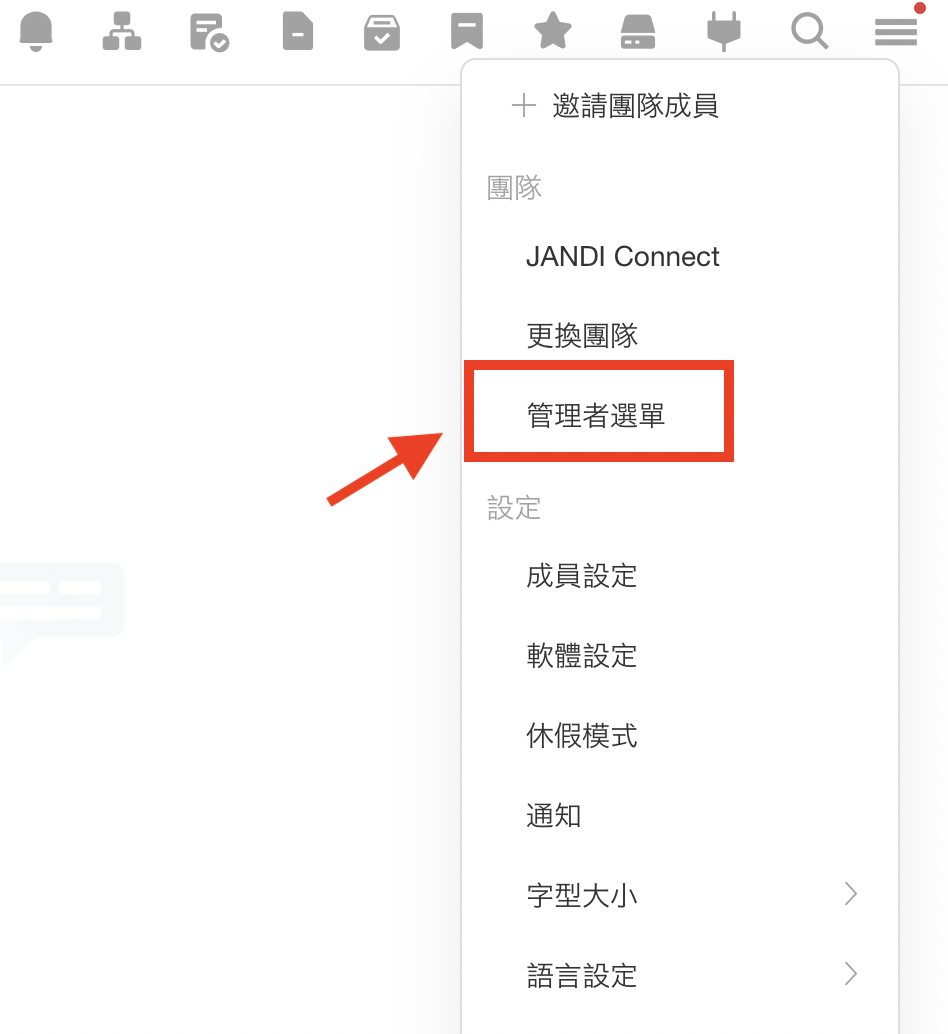
團隊後台介面重新設計
有別於單純的私人通訊軟體,JANDI 的團隊後台更符合管理需求,可分為:團隊儲存空間、管理成員 (組織管理)、團隊管理、成員設定、進階設定和檔案下載追蹤。
1. 團隊儲存空間
擔心不知道團隊發送訊息總量嗎?你可以在 [團隊儲存空間] 中得知:目前檔案使用空間、已傳送訊息數量、JANDI Connect 整合數量,且固定每一天更新一次。
你也可以得知目前團隊使用的方案,並透過線上付款方式完成升級。

2. 管理成員 (組織管理)
當公司員工或組織成員離開時,管理員可以調整成員權限嗎?原本不可能在私人通訊軟體做到的,JANDI 的團隊後台都可以完成。選擇所欲調整的成員,點擊 [管理成員] 即可開始調整成員權限。
免費版本的團隊管理員只能有一位,只要升級成為 Premium 或 Enterprise 版本就可以調整成多位管理員。
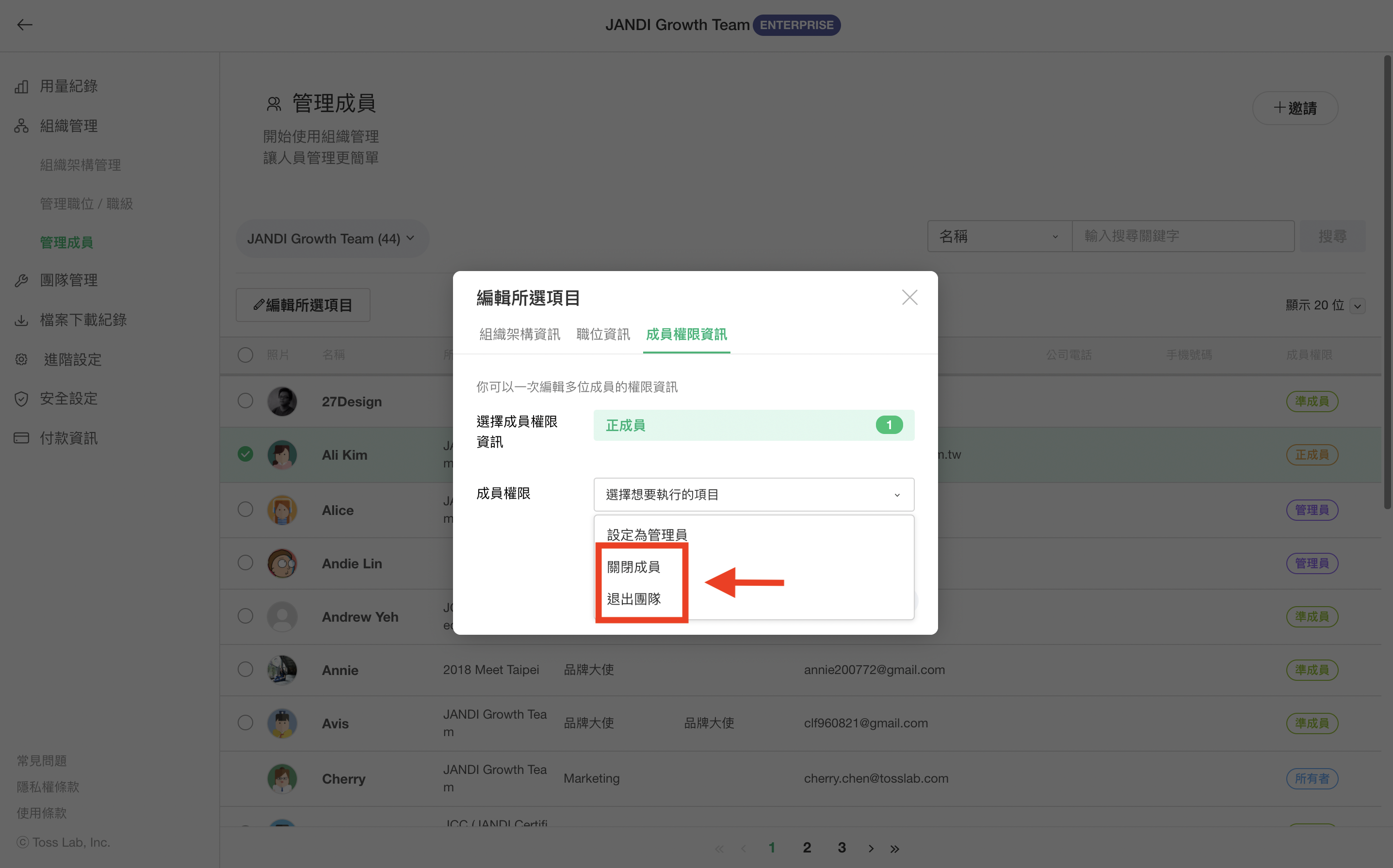
關閉成員和退出團隊之間的不同?
關閉成員就是封鎖該位成員,當你解鎖的話可以讓成員重新回到團隊;退出團隊是真的將該成員從團隊刪除,必須要重新邀請成員才能再加入。
兩者的共同特色是被關閉或被退出的成員,將無法進入團隊,當然也無法得知團隊的內容。想瞭解更多關於管理員、正成員、準成員的關係,可以點擊這裡前往瞭解更多。
組織管理,是進階的成員管理
在進階設定中,可以將原本的管理成員升級為組織管理,讓團隊的部門、職稱架構更為清楚。
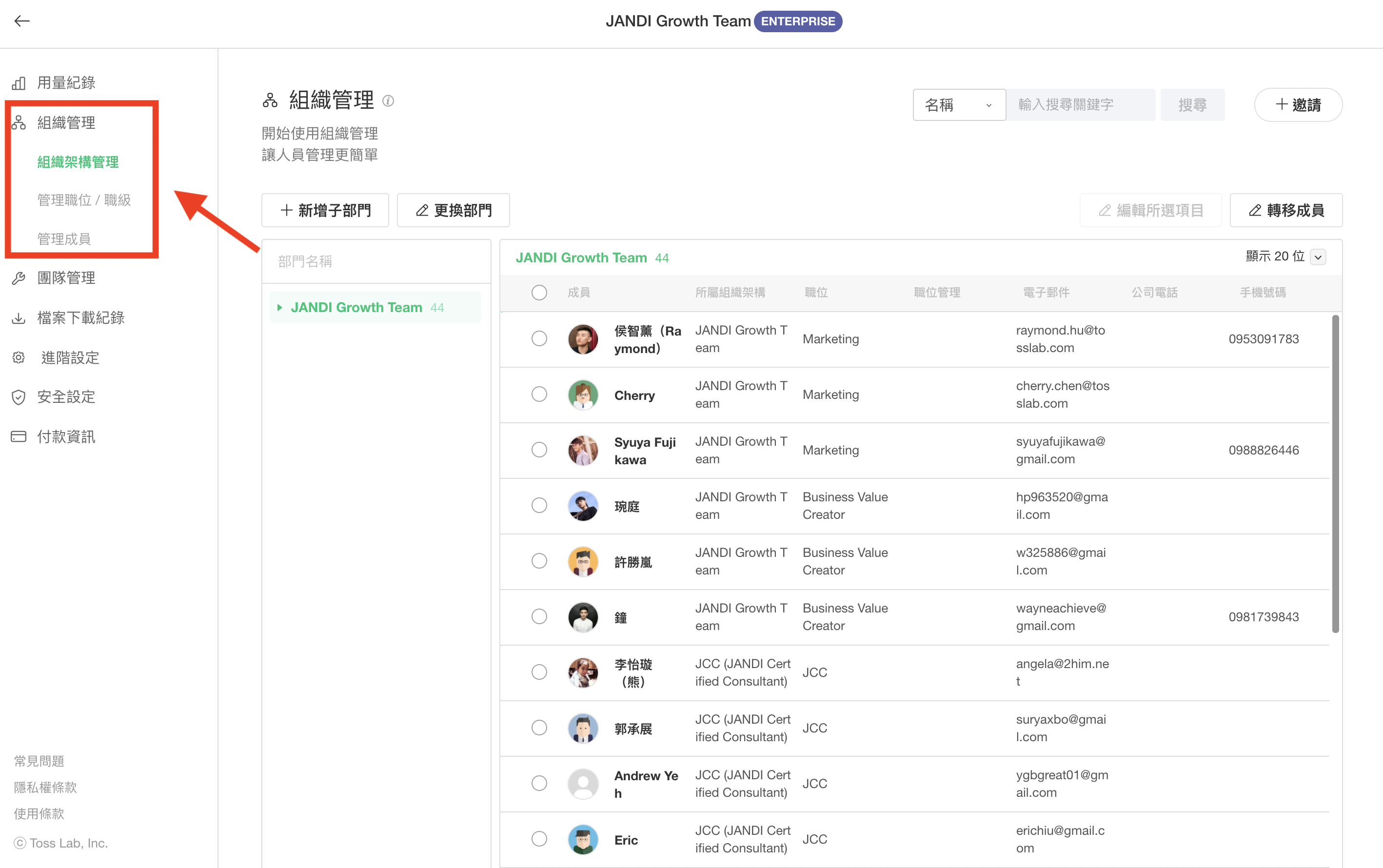
3. 團隊管理
不論是更改團隊名稱、更改網域、刪除團隊,或是限制團隊邀請、限制 JANDI Connect 串聯,都可以在團隊管理中進行調整。
這裡要特別強調的是,管理員有時不太喜歡成員胡亂將其他成員加入,用限制團隊邀請的方式將達到你的需求。

4. 成員設定
在成員設定的頁面可以改變自己的登入電子郵箱、決定是否離開團隊,都可以在這裡設定。在離開之前,也會特別協助你將所有者或管理員的權限,交接給下一位團隊成員。

5. 進階設定 (Premium、Enterprise 團隊)
主要為付費用戶才有的已讀清單功能、組織管理功能,皆是在這裡開通或設定的。當你開通「組織管理功能」時,原本的「管理成員」會變成「組織管理」,協助更快設定有架構的團隊部門與職稱。

6. 檔案下載紀錄 (Enterprise 團隊)
追蹤哪個團隊成員?什麼時候?開啟或下載什麼檔案?進一步還有 IP 位置、使用的裝置等。用下圖來看看檔案下載紀錄能做到什麼吧。
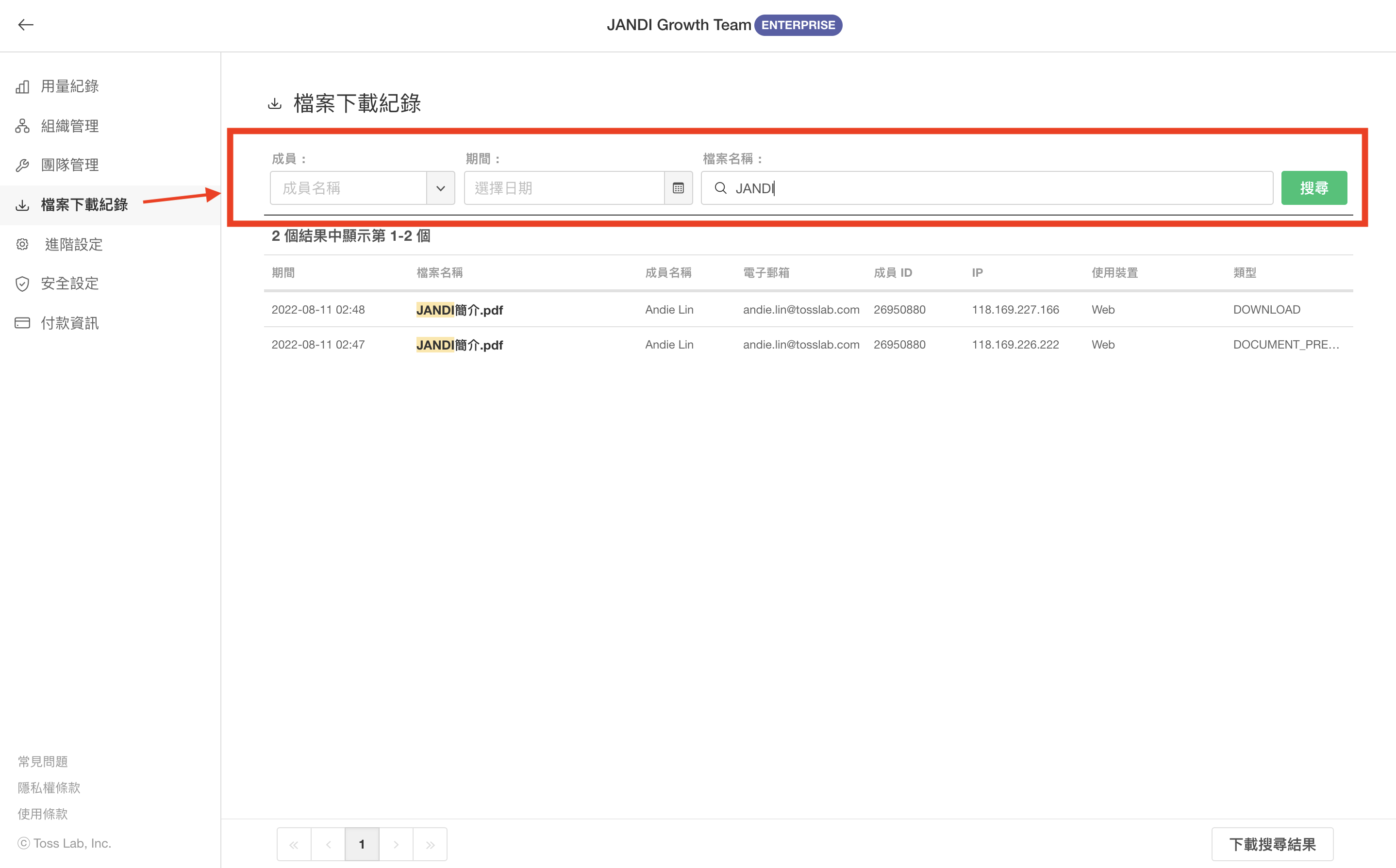
在檔案下載紀錄中,你可以非常清楚看到每一個在團隊中的檔案,在什麼時候被什麼人下載或開啟,且 IP 位置也都一目了然。



Comments are closed, but trackbacks and pingbacks are open.